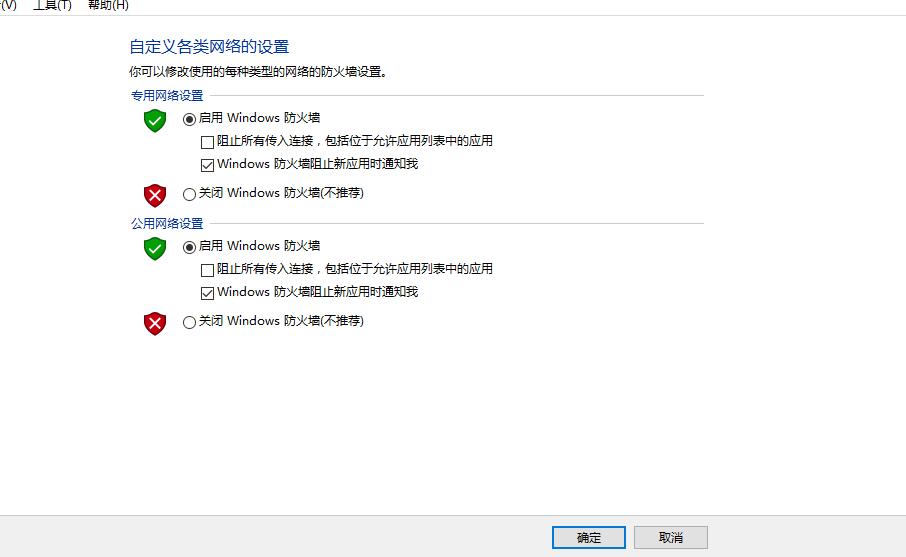当前位置>
系统教程>
Win10在哪里设置防火墙?Win10设置防火墙的方法
Win10在哪里设置防火墙?Win10设置防火墙的方法
发布时间:2022-09-06
作者:admin
来源:系统之家官网
我们有时候在使用Win10电脑下载一些软件或文件的时候会被是没有权限,导致下载无法成功,这个时候就可以去关闭系统的防火墙功能,那么我们要如何操作才行呢?下面就和小编一起来看看Win10设置防火墙的方法。
1、首先在桌面右下的【菜单】中,点击【设置】。
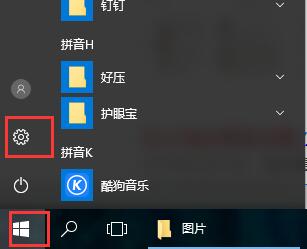
2、然后在打开的窗口中,选择【网络和Internet】。
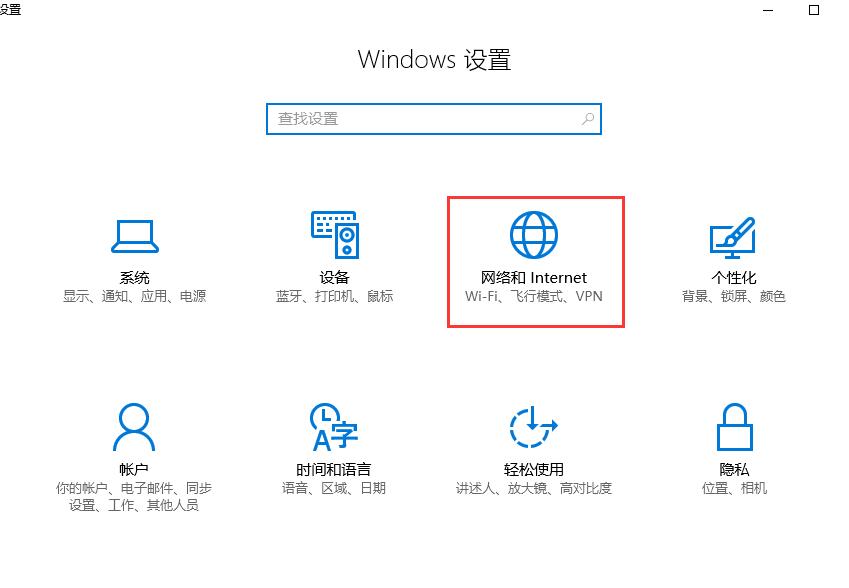
3、然后在该窗口中,点击【以太网】选项。
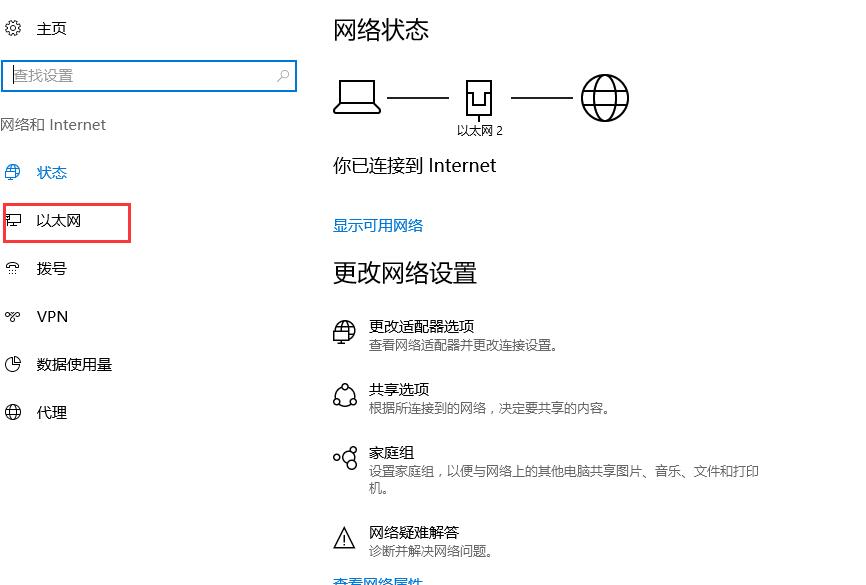
4、然后在以太网中,点击【Windows 防火墙】。

5、然后在选项中,选择【启用或关闭Windows 防火墙】。
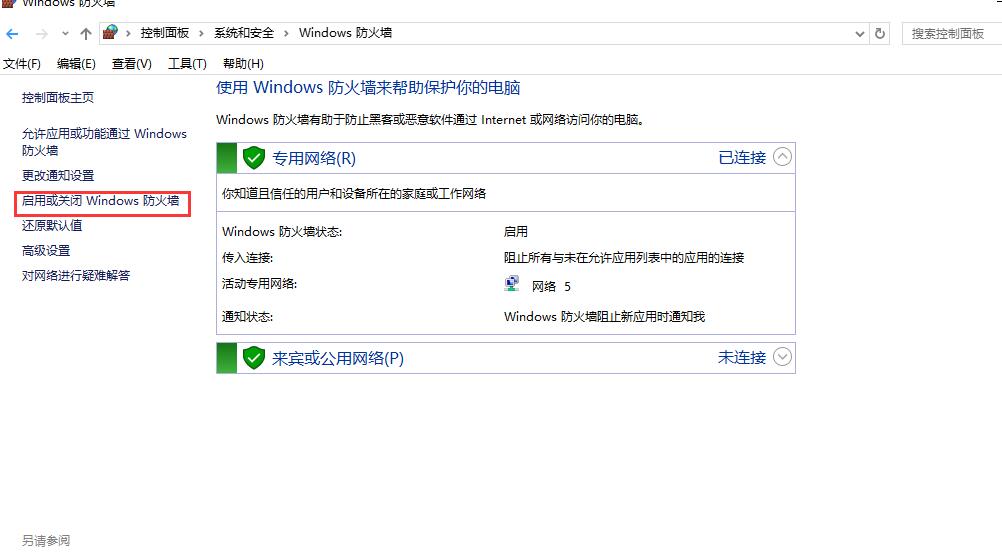
6、然后就能够进行防火墙的关闭和开启等,然后点击【确定】。